パソコンで文字を日本語で入力している時に半角スペースを入力するとしますよね、この時に半角のスペースのために一度半角モードに切り替えて、その後また文字を入力するために日本語入力に戻すのって面倒じゃないですか?、例えば「Google 検索」や「Bing」などの検索エンジンで AND 検索する時ふたつの検索ワードを入力しますがワードとワードの間に半角スペースを挿れますよね、ちなみに全角スペースでも検索はできますが検索エンジンによっては全角スペースを「空白文字」と認識したりしてしまって、半角スペースで検索した時と検索結果が違っていたりする事もあるんですよね、またブログの検索ボックスなんかも半角スペースじゃないと駄目な事も多々ありますし、半角のスペースを区切りで入力したい場合なんかもありますよね、そこで今回は IME を日本語入力モードのままの状態で半角と全角を切り替えずに半角スペースを入力する方法をご紹介してみたいと思います。
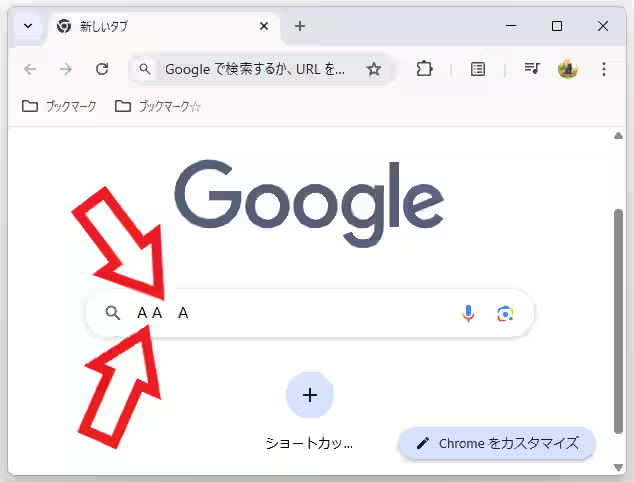
まずは上の画像の検索ボックスを御覧ください、A の文字が並んでいますが左側のスペースは「半角スペース」で、右側のスペースは「全角スペース」です、全角の方はスペースの幅が半角に比べてかなり広いので入力するとどちらのスペースかはすぐに分かりますよね。
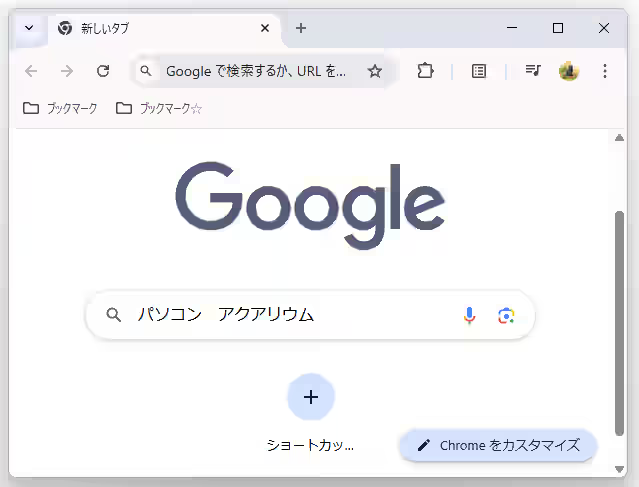
例えば日本語入力の状態でそのままスペースを入力すると、スペースも当たり前ですがそのまま全角スペースが入力されてしまいますので。
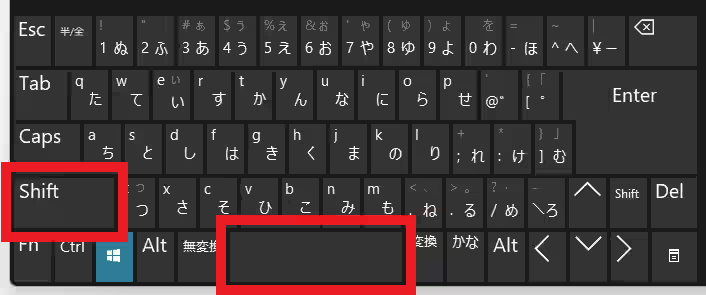
スペースを入力する時にキーボードの「Shift」キーを押したままの状態で「Space」キーを入力してみてください。
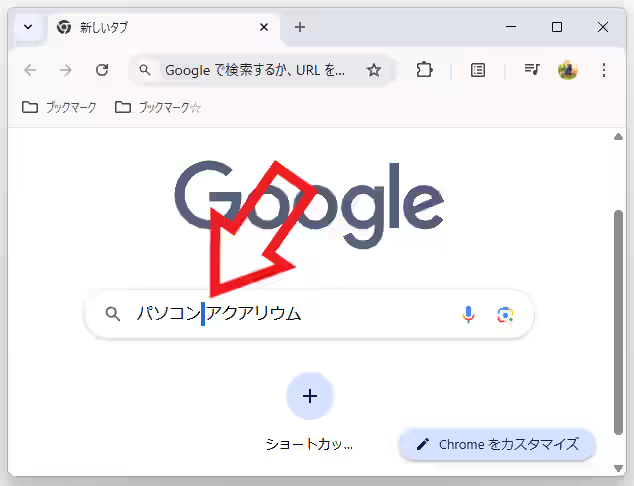
これで日本語入力の状態のままでも半角のスペースを入力する事ができます、この全角入力時に半角のスペースを入力する事ができる「Shif + Space」のショートカットキーは、半角のスペースを入力する機会があるのなら是非覚えておきたいショートカットキーですね。
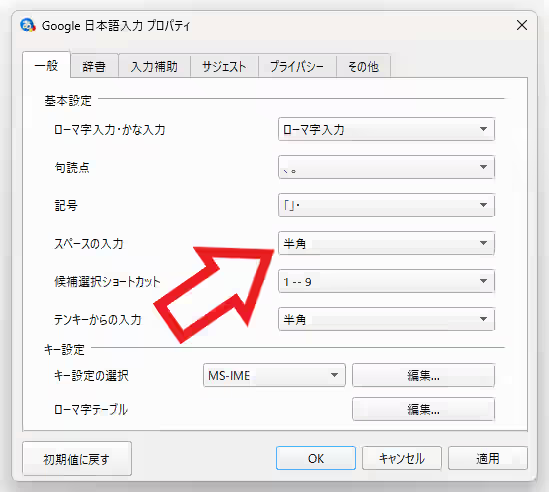
ちなみに全角スペースは使わないから常に半角のスペースを入力できるようにしたい!という場合は設定を変更すれば可能です、というわけで次回は Microsoft IME や Google 日本語入力でスペースの入力を常に半角スペースで入力する設定方法について確認してみましょう、またスペースの入力方法を「常に半角スペースで入力」に設定した状態だったとしても、全角スペースは問題なく入力する事ができますのでご安心ください、やり方は今回ご紹介したショートカットキー「Shif + Space」と同じですね。

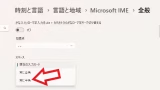
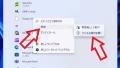
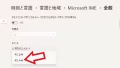
コメント